WPS ppt設置表格背景顏色的方法
時間:2024-04-08 11:23:34作者:極光下載站人氣:126
一些小伙伴在進行幻燈片內(nèi)容的設計過程中,需要進行表格內(nèi)容的輸入,其中插入的表格的顏色是系統(tǒng)自動推薦的,想要將表格的背景顏色更改成自己喜歡的顏色,那么我們該如何更改表格的背景顏色呢,其實我們可以進入到表格樣式中,點擊填充顏色的功能即可進行顏色的選擇設置,或者你還可以直接將表格的樣式進行更改成其他的顏色樣式就好了,下方是關于如何使用wps PPT表格更改背景顏色的具體操作方法,如果你需要的情況下可以看看方法教程,希望小編的方法教程對大家有所幫助。
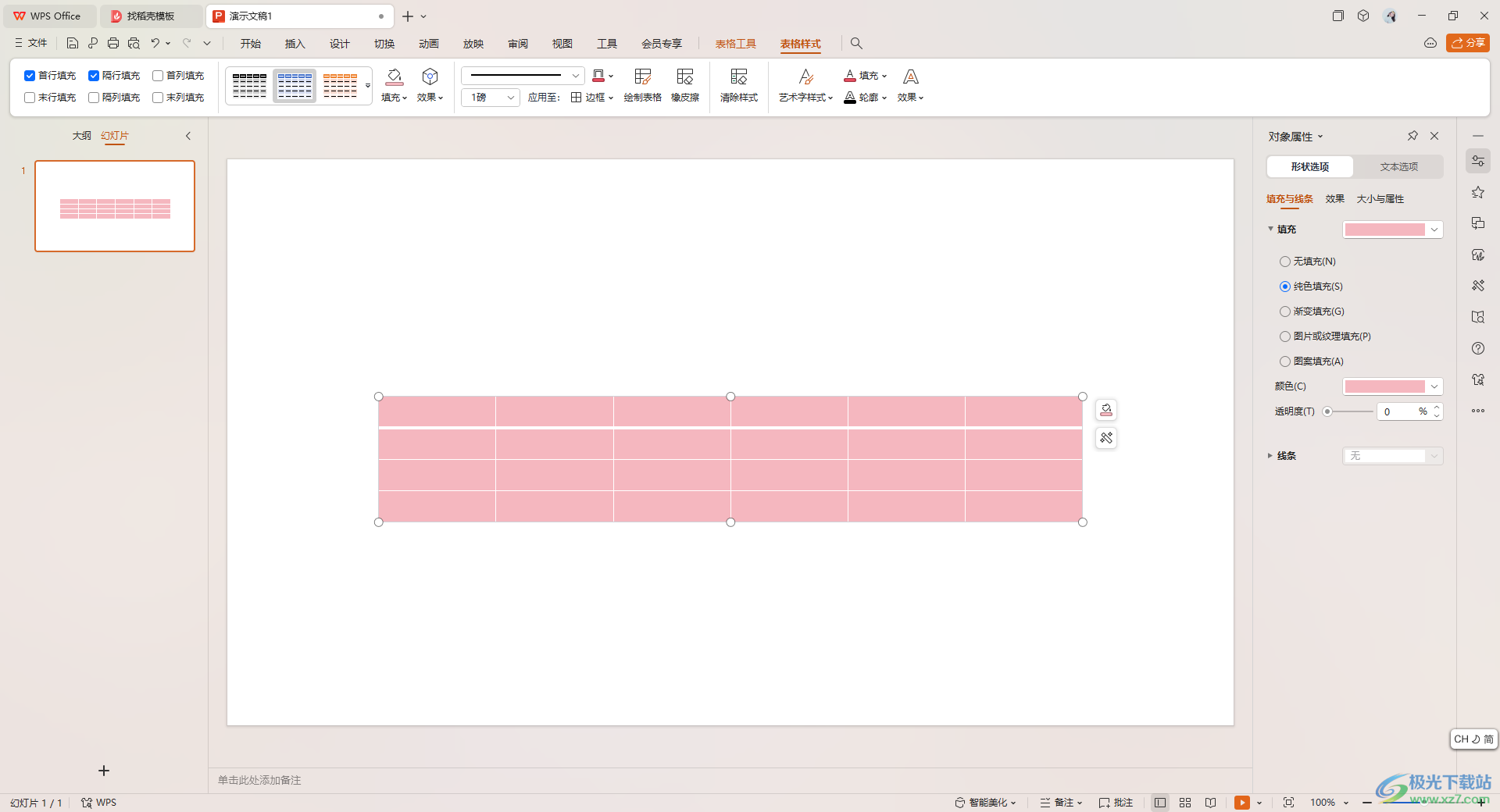
方法步驟
1.首先,我們將【插入】-【表格】依次點擊一下。
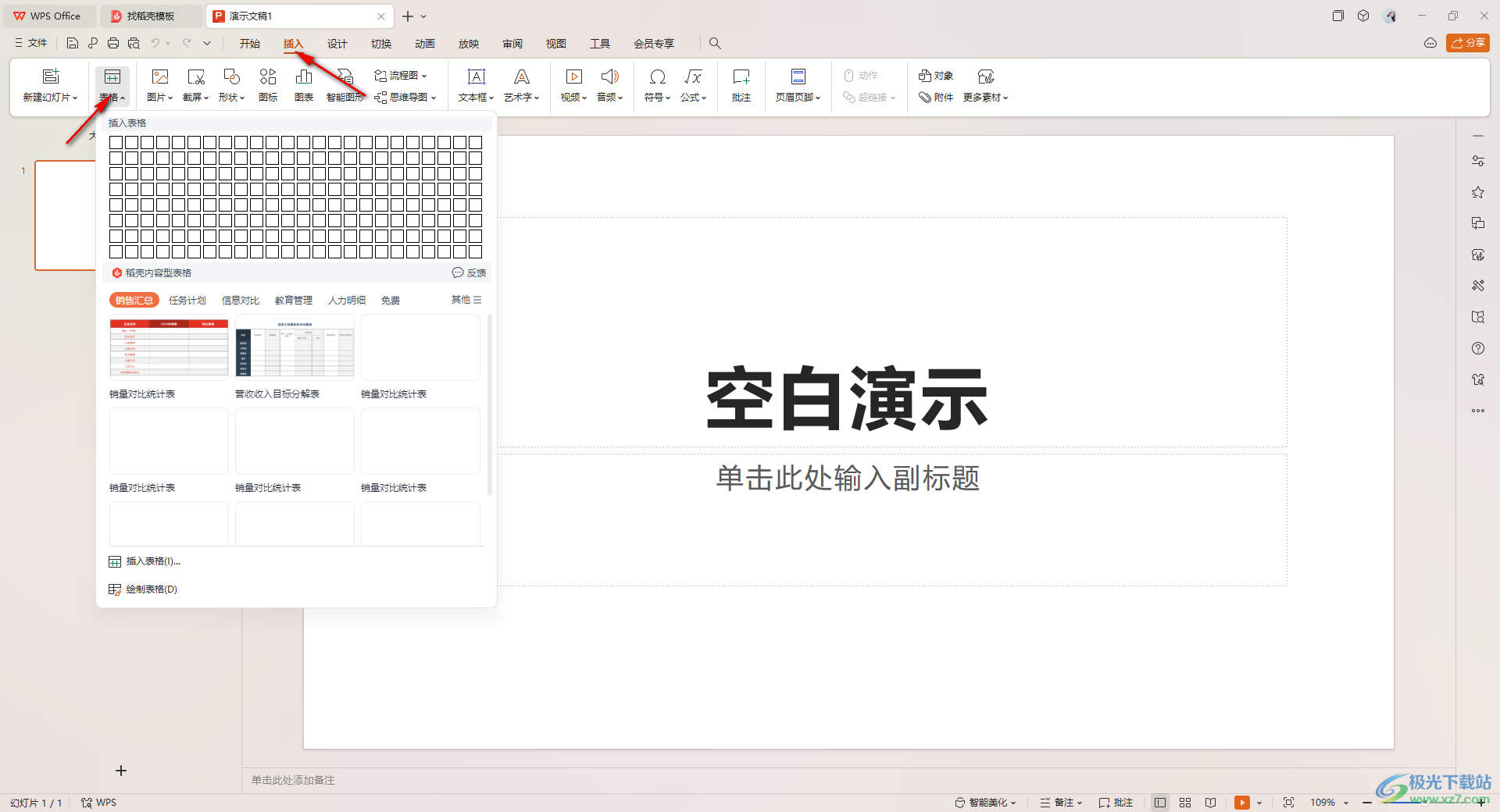
2.這時候,我們即可查看到插入到頁面上的表格的背景是如下圖所示的顏色,如圖所示。
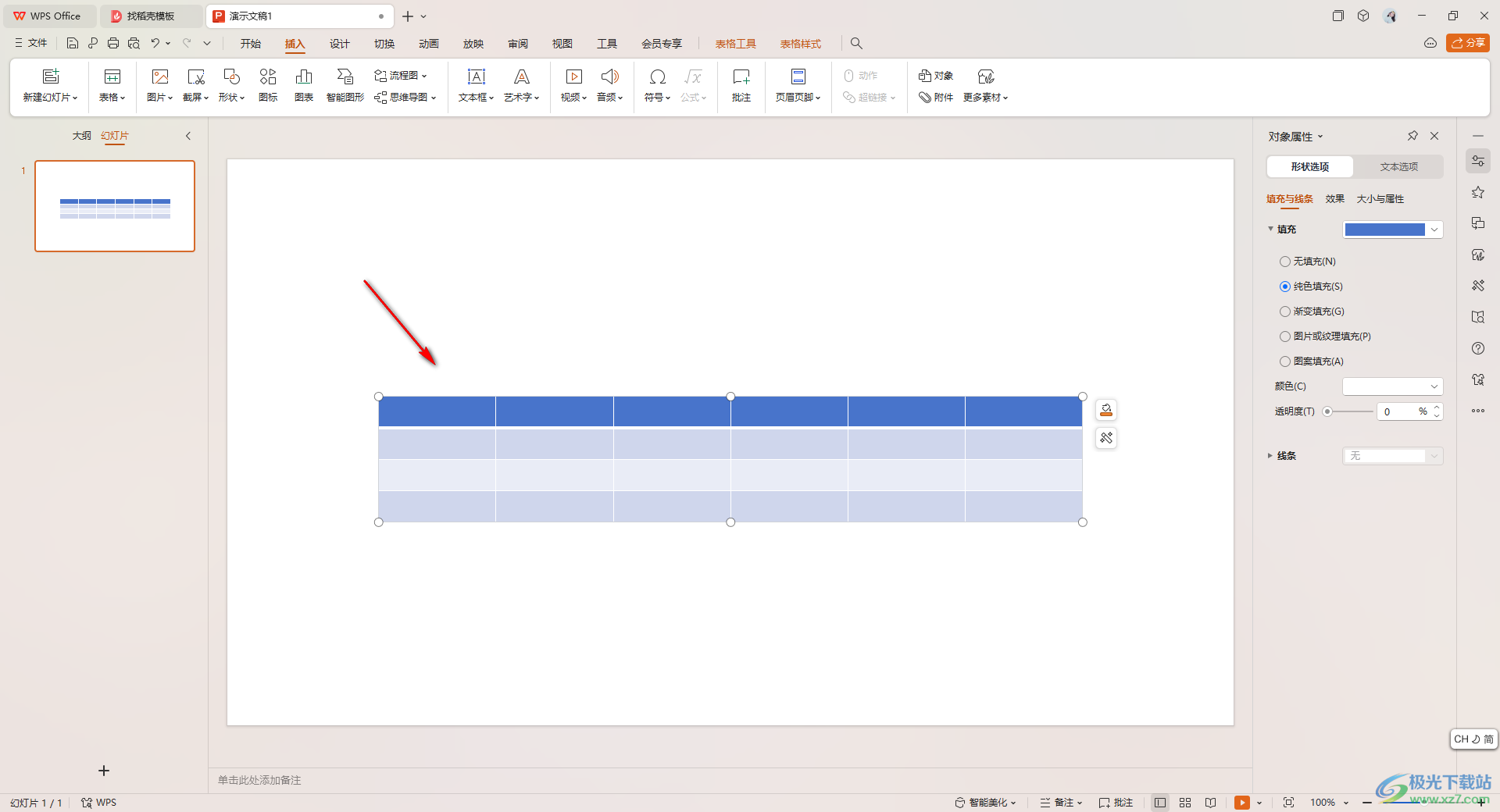
3.之后,我們將表格選中,然后點擊頁面上方的【表格樣式】選項卡,將其中的【填充】選項進行點擊打開。
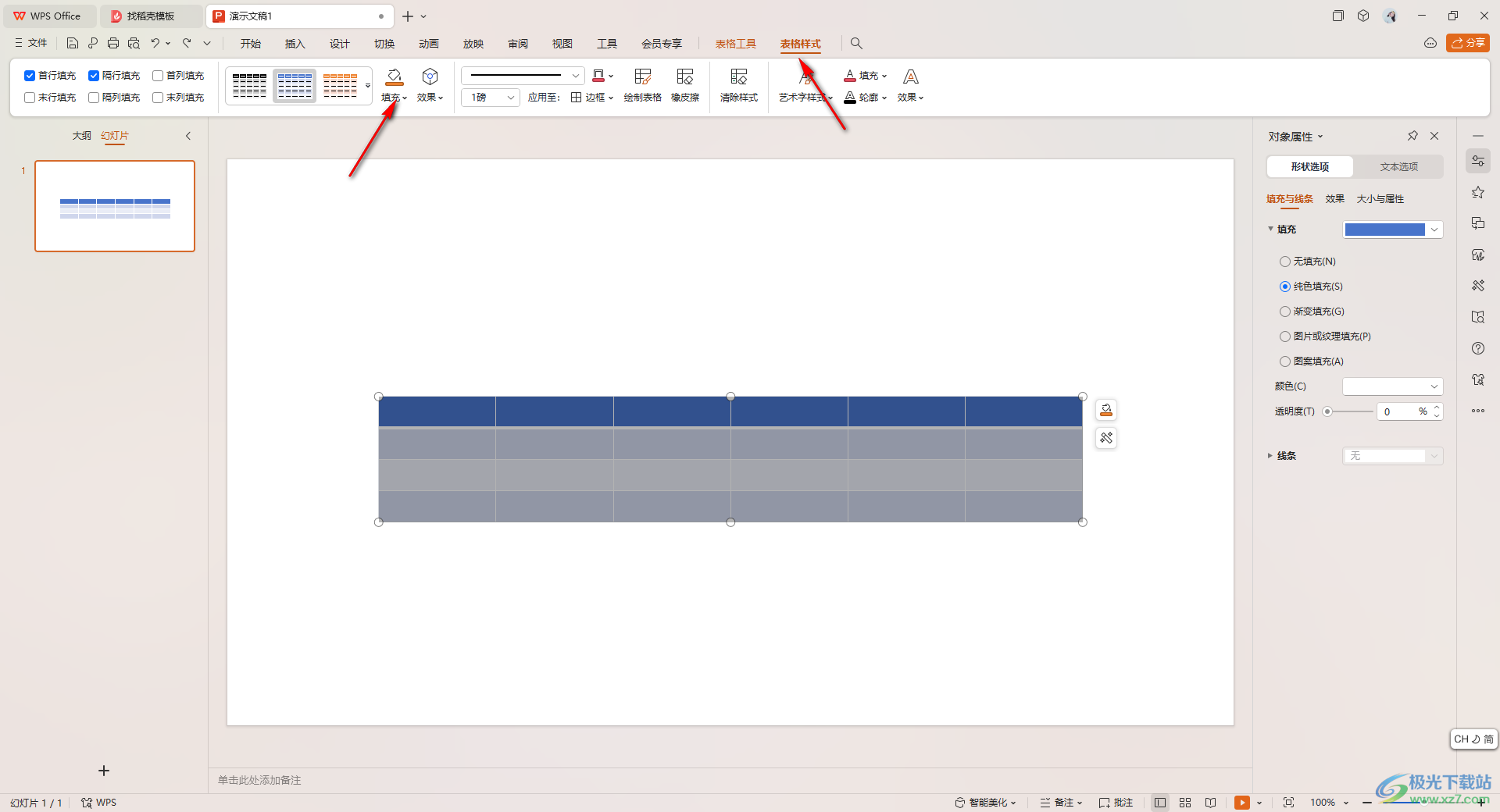
4.這時候,我們就可以選擇自己喜歡的顏色進行更改了,如圖所示。
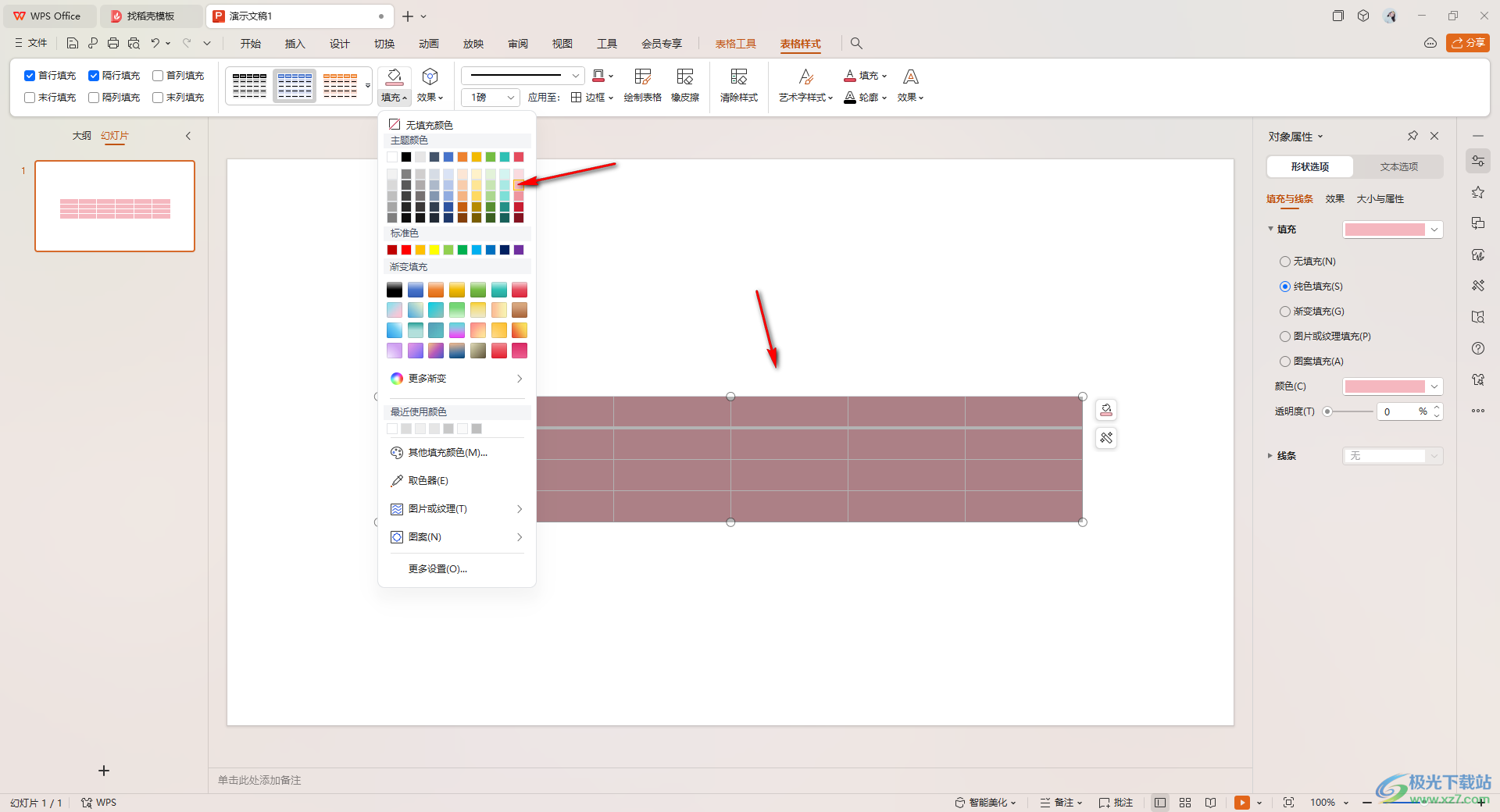
5.此外,你也可以將工具欄中表格樣式旁邊的三角形按鈕點擊打開,可以選擇自己喜歡的顏色系列進行表格樣式和背景的更改,如圖所示。
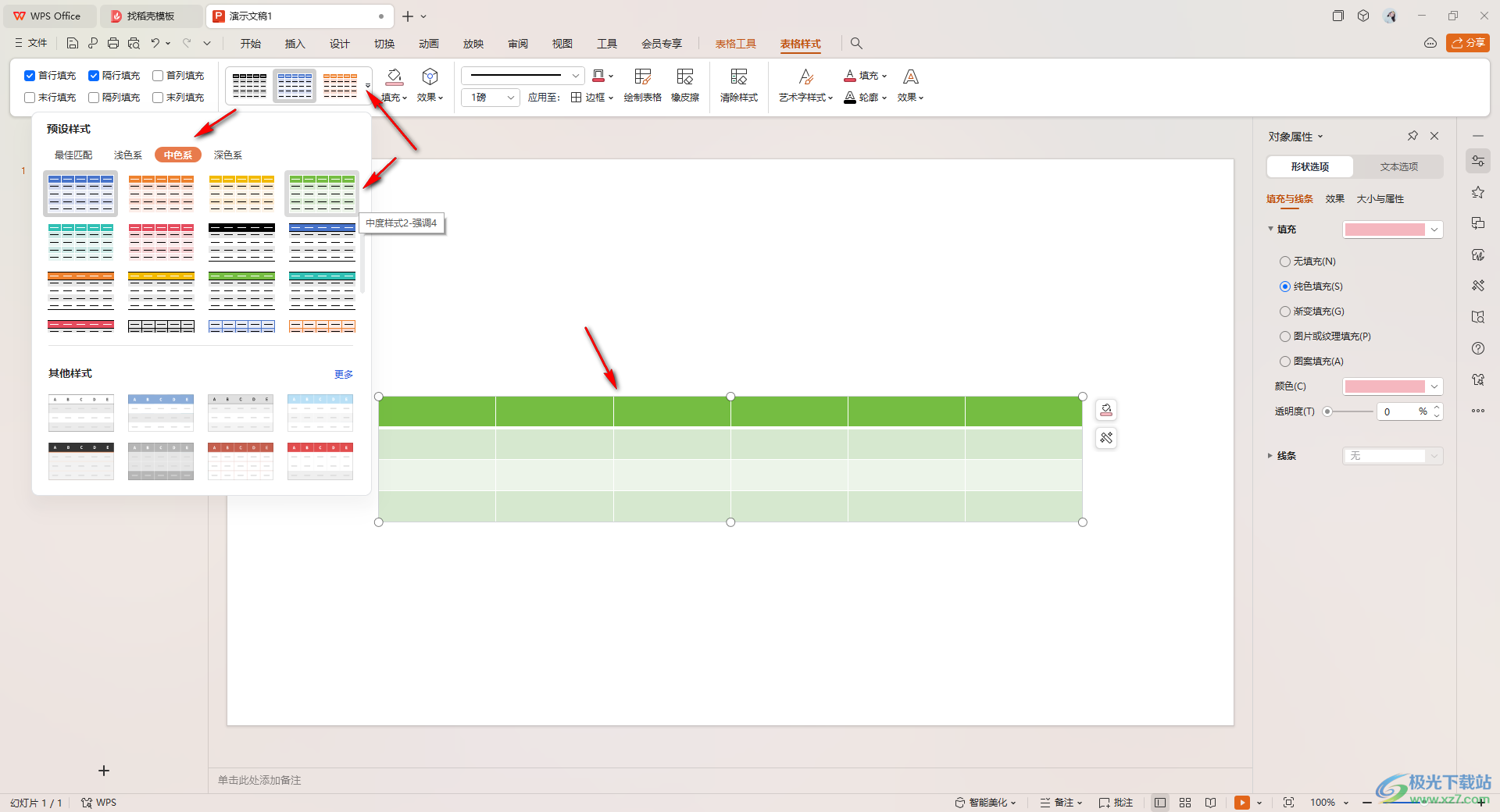
以上就是關于如何使用WPS PPT表格進行背景更改的具體操作方法,我們在進行表格制作的時候,需要對表格的外觀背景進行設置成自己喜歡的樣式,那么就可以按照以上的方法對表格的背景顏色進行更改設計一下就好了,感興趣的話可以操作試試。

大小:240.07 MB版本:v12.1.0.18608環(huán)境:WinAll, WinXP, Win7, Win10
- 進入下載
相關推薦
相關下載
熱門閱覽
- 1百度網(wǎng)盤分享密碼暴力破解方法,怎么破解百度網(wǎng)盤加密鏈接
- 2keyshot6破解安裝步驟-keyshot6破解安裝教程
- 3apktool手機版使用教程-apktool使用方法
- 4mac版steam怎么設置中文 steam mac版設置中文教程
- 5抖音推薦怎么設置頁面?抖音推薦界面重新設置教程
- 6電腦怎么開啟VT 如何開啟VT的詳細教程!
- 7掌上英雄聯(lián)盟怎么注銷賬號?掌上英雄聯(lián)盟怎么退出登錄
- 8rar文件怎么打開?如何打開rar格式文件
- 9掌上wegame怎么查別人戰(zhàn)績?掌上wegame怎么看別人英雄聯(lián)盟戰(zhàn)績
- 10qq郵箱格式怎么寫?qq郵箱格式是什么樣的以及注冊英文郵箱的方法
- 11怎么安裝會聲會影x7?會聲會影x7安裝教程
- 12Word文檔中輕松實現(xiàn)兩行對齊?word文檔兩行文字怎么對齊?
網(wǎng)友評論